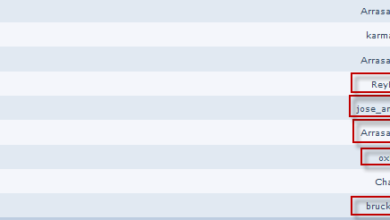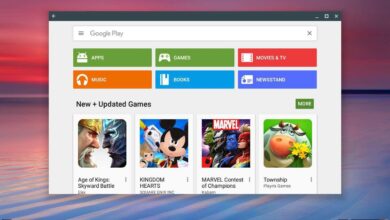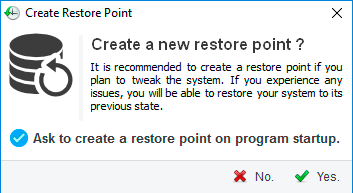Comment supprimer les cookies enregistrés dans Chrome, Firefox et Internet Explorer

Rare est la personne qui utilise un ordinateur pour les loisirs ou le travail et qui n’a pas rencontré le terme cookie à un moment donné. De plus, depuis quelque temps déjà, nous avons tous vu comment, dans la grande majorité des sites que nous visitons, un avertissement est affiché pour nous informer que des cookies seront stockés dans notre navigateur.
Mais beaucoup se demanderont ce qu’est un cookie . Eh bien, c’est un fichier créé par un site Web qui contient de petites quantités de données et qui est envoyé entre le serveur sur lequel une page Web est hébergée et le navigateur utilisé par l’utilisateur pour naviguer sur Internet.

Parmi leurs principaux objectifs, les cookies tentent d’identifier l’utilisateur en stockant son historique de navigation sur un certain site afin qu’il lui montre un contenu adapté à ses goûts, sachant à quand remonte la dernière fois qu’il a visité la page ou dans le cas des boutiques en ligne, enregistrer les articles que nous avons mis dans le panier, entre autres.
Il existe des cookies qui s’appellent session et qui ont une durée de vie courte, puisqu’ils sont supprimés lorsque nous fermons le navigateur, cependant, il y en a d’autres que nous appelons persistants et qui sont utilisés pour suivre l’utilisateur en enregistrant des informations sur son activité. Par conséquent, si nous voulons que cela ne se produise pas, nous devons procéder à leur suppression manuellement dans chacun des navigateurs que nous utilisons. Ensuite, nous montrerons les étapes à suivre pour supprimer les cookies des principaux navigateurs.
Supprimer les cookies dans Google Chrome
Pour supprimer les cookies dans le navigateur Google , nous devons aller sur le bouton de menu du navigateur et sélectionner l’option Paramètres. Ensuite, cliquez sur le lien Afficher les paramètres avancés et dans la section Confidentialité, cliquez sur le bouton Paramètres de contenu.
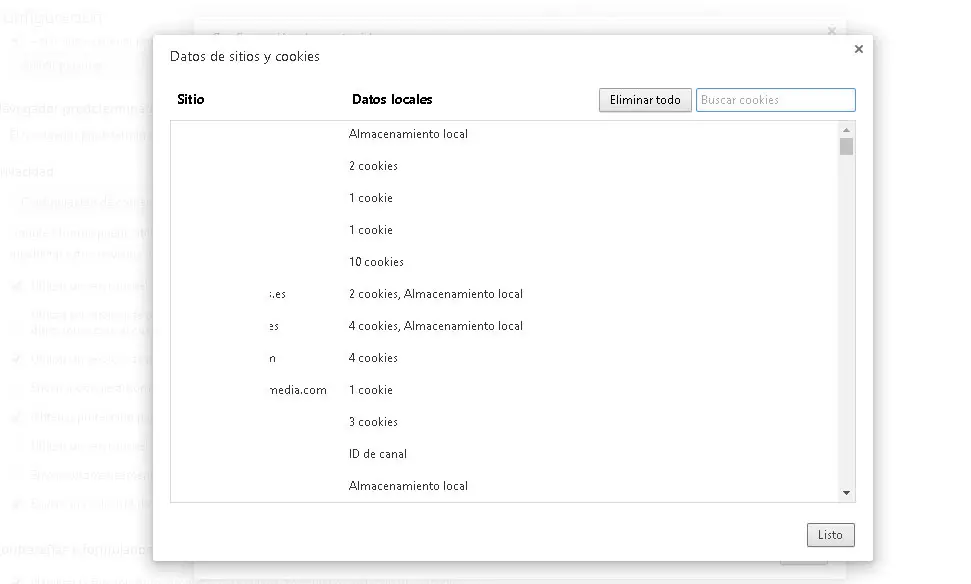
Cela nous montrera une nouvelle fenêtre dans laquelle nous trouverons une section Cookies, cliquez sur le bouton Tous les cookies et données du site, puis nous verrons une liste de tous les sites pour lesquels le navigateur a enregistré des cookies et leur nombre chacun site avec un bouton qui nous permet de tout supprimer.
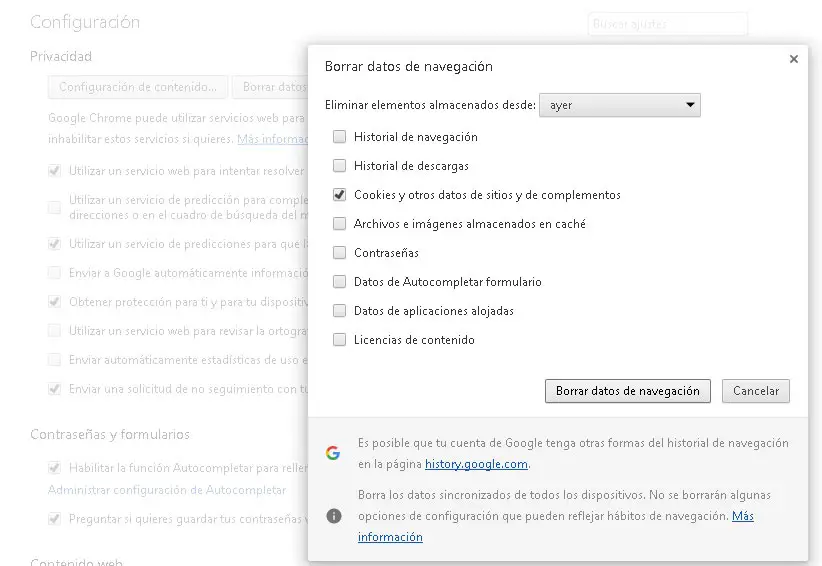
Ensuite, nous pouvons également accéder au bouton Supprimer les données de navigation dans la section Confidentialité des paramètres du navigateur, choisir le moment où nous voulons supprimer les éléments stockés, sélectionner ce que nous voulons supprimer sont des cookies et cliquer sur le bouton Supprimer les données.
Supprimer les cookies dans Mozilla Firefox
Dans Firefox, nous devons ouvrir une fenêtre et à partir du bouton de menu, choisissez l’option Options. Ensuite, nous sélectionnons l’option Confidentialité dans le menu affiché à gauche et dans la section Historique> Cookies, cliquez sur le bouton Afficher les cookies.
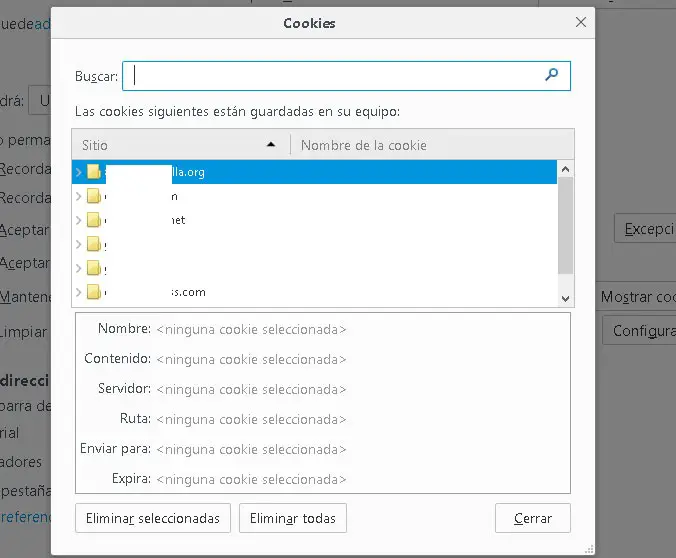
Comme dans Chrome, une fenêtre s’ouvrira avec les sites à partir desquels le navigateur a enregistré des cookies et où l’option de sélectionner ceux que nous voulons supprimer ou tout supprimer est affichée.
Supprimer les cookies dans Internet Explorer
Bien que Microsoft Edge soit venu avec Windows 10 pour remplacer Internet Explorer, pour le moment, il n’a pas l’acceptation qu’ils attendaient de Redmond et il y a encore beaucoup plus d’utilisateurs qui utilisent IE. Par conséquent, nous allons voir comment éliminer tous les cookies enregistrés par le navigateur de Microsoft.
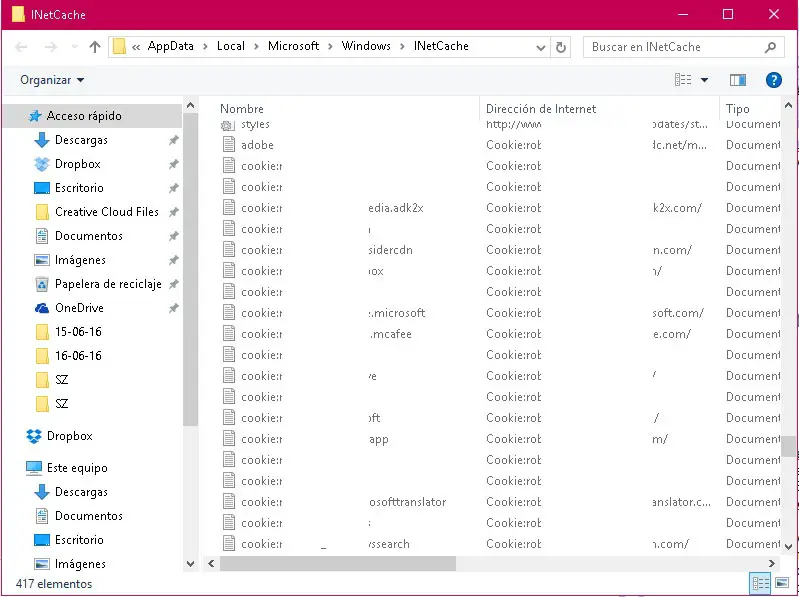
Nous ouvrons une fenêtre et allons aux Options Internet dans les paramètres du navigateur. Une fois sur place, dans l’onglet Général, cliquez sur le bouton Paramètres puis sur Afficher les fichiers. Cela nous montre une fenêtre de navigateur dans laquelle Internet Explorer enregistre les fichiers de cookies qui ont été stockés. Si nous trions par nom, nous pouvons voir tous les cookies et les supprimer.
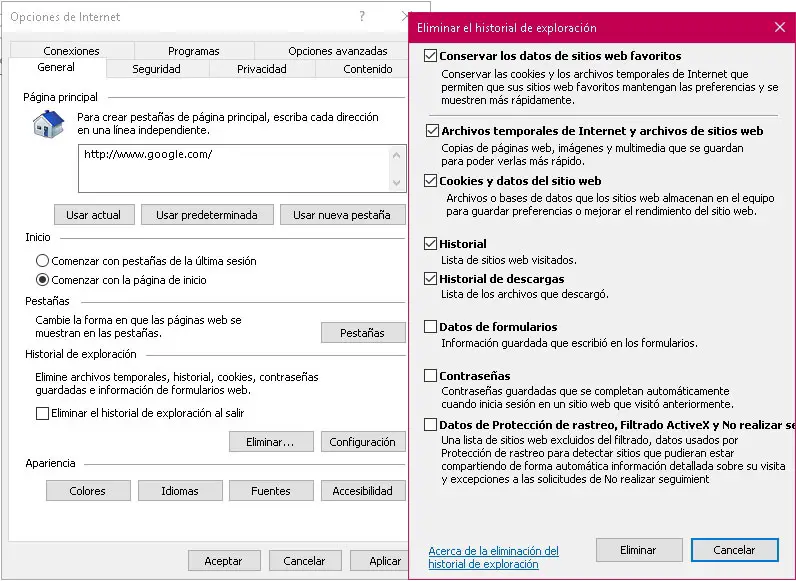
Dans l’onglet Général des Options Internet, nous cliquons maintenant sur le bouton Supprimer, puis nous marquons l’option Cookies et données du site Web et cliquons sur Supprimer.
Peut-être que vous êtes intéressé
Qu’est-ce que la navigation privée et comment y accéder
Comment réinitialiser les paramètres de votre navigateur
Vous n’aimez pas être suivi mais faites-vous quelque chose à ce sujet? Selon Kaspersky non